Paso nº1: crear la plantilla FlexText
Para crear la plantilla FlexText:
| 1. | Inicie MapForce y abra un archivo de asignación nuevo. |
| 2. | Seleccione Insertar | Archivo de texto o haga clic en el icono Insertar archivo de texto  . . |
| 3. | Haga clic en el botón Diseñar una estructura nueva de forma gráfica... en el cuadro de diálogo. |
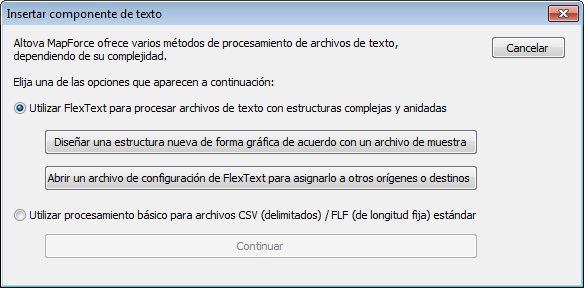
4. Introduzca un nombre para su plantilla FlexText (p.ej. Flex-tutorial.mft) y haga clic en Guardar para continuar.
Aparece un diseño vacío en FlexText y el cuadro de diálogo "Abrir".
| 5. | Seleccione el archivo de texto Flex-tutorial.txt de la carpeta ...\MapForceExamples\Tutorial y haga clic en Abrir. |
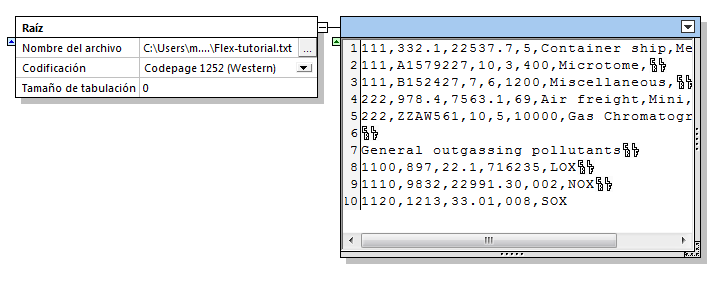 |
Ahora puede verse el contenido del archivo de texto.
Al desactivar el icono Texto del nodo en vista Diseño  aparece el contenido del contenedor activo en el panel Texto de muestra.
aparece el contenido del contenedor activo en el panel Texto de muestra.
Al activar el icono Contraer automáticamente el texto de nodos inactivos  se muestra el contenido del contenedor activo pero los demás contenedores se contraen.
se muestra el contenido del contenedor activo pero los demás contenedores se contraen.
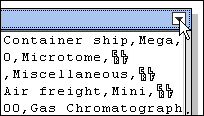
| 6. | Haga clic en el icono situado en la esquina superior derecha del contenedor y seleccione Dividir una vez en el menú contextual. |
Aparecen dos contenedores nuevos junto al contenedor llamado Dividir una vez (para más información consulte la sección Dividir una vez de la documentación).
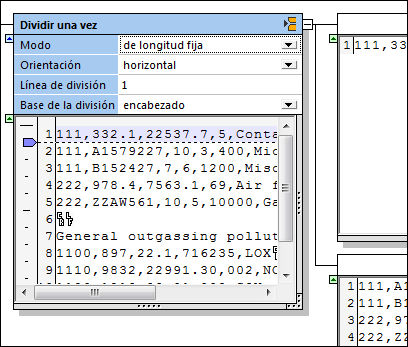
El contenedor Dividir una vez aparece con su configuración predeterminada: longitud fija, orientación horizontal y línea de división=1.
Como resultado de esta configuración:
•el contenedor de la parte superior incluye la primera línea del archivo de texto (que está resaltada en el contenedor Dividir una vez).
•el contenedor de la parte inferior contiene el resto del archivo de texto.